

作者:Adela D. Louie, 最近更新:May 13, 2024
想像一下,在一場引人入勝的演講中,觀眾感覺好像他們就在你身邊,而不僅僅是聽到你的話語。這是透過以下方式變得可行的 示範錄音軟體,這 記錄您所有的錄音聲音和影像 包括。無論您是想製作有趣的教育材料,還是想向全世界的觀眾傳播您的下一個好主意,錄音軟體都可能是您的隱藏武器。
在這裡,我們將引導您完成這些簡報錄製程式設計。您將了解要尋找的最佳功能、可使用的最佳資源以及如何改善錄音以獲得最大效果。準備好徹底改變你的簡報吧!
第1部分。第 2 部分:可用的演示錄製軟體列表第三部分. 示範錄製常見問題解答結論
FoneDog 螢幕錄影機 是一款必備的 PC 示範錄音軟體,提供使用者友善的介面和多功能的錄音功能。它使您能夠無縫捕獲螢幕活動、音訊和網路攝影機視訊。憑藉可自訂的記錄區域、註釋工具和各種音訊選項,它是創建專業簡報的理想選擇。其編輯和保存功能使共享內容變得簡單且有效率。
免費下載
前往Windows
免費下載
對於普通 Mac
免費下載
對於 M1、M2、M3


隨著虛擬教育和遠距工作的持續快速發展,對簡報錄製軟體的需求不斷增加。本部分將探討適用於不同應用的各種簡報錄製軟體,並引導您選擇最佳選項來增強視訊簡報。檢查以下內容:
Loom 是一款免費影片示範工具,可簡化影片編輯和與觀眾分享的過程。它使您能夠將音訊添加到 Google幻燈片、PowerPoint 或其他簡報,包括畫外音和其他增強功能,透過捕捉您的螢幕和旁白。您可以在桌面和行動裝置上製作影片。
優點:
缺點:
Camtasia 是一種廣泛使用的視訊簡報工具,以其龐大的用戶社群而聞名。它的主要優點是直覺的介面,無需技術專業知識即可快速輕鬆地掌握。 Camtasia 提供全面且簡單的編輯工具,用於修剪影片、刪除不需要的部分以及調整音訊以達到您想要的結果。
優點:
缺點:
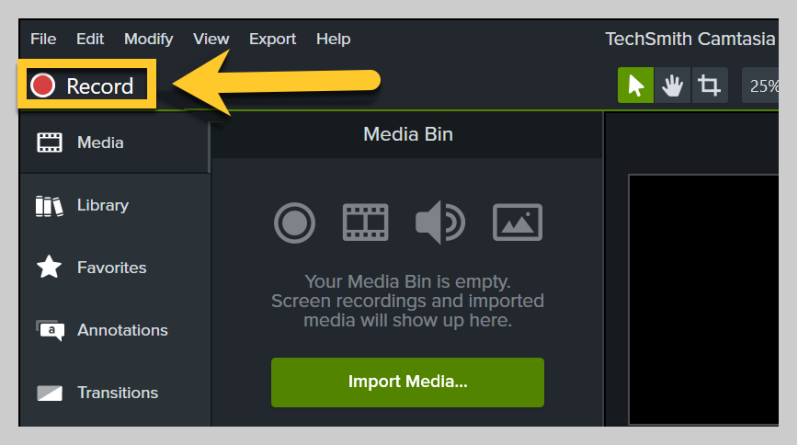
Vyond 讓您可以輕鬆製作用於教育或行銷目的的自訂動畫影片。它具有廣泛的庫,充滿不同的背景、角色、道具以及各種音訊和視訊效果,使其適合廣泛的行業和主題。
Vyond 的客戶支援非常出色,擁有一支反應迅速的團隊,致力於確保您擁有所有必要的資訊和培訓,以快速開始製作高品質視頻,並解決您可能遇到的任何疑問。
優點:
缺點:
Adobe Presenter 是一款將簡報轉換為動態電子學習內容的軟體工具。對於教育工作者來說,一個顯著的功能是能夠將測驗納入視訊演示中,從而增強互動性和參與度。該程式簡化了高清視訊的創建,並包括螢幕錄製功能,可直接 捕獲桌面。此外,它還支援網路攝影機視訊創建。
優點:
缺點:
Wideo 讓您能夠在幾分鐘內輕鬆製作動畫影片。此影片示範工具提供了創建精美最終產品的最快方法之一。它使用各種模板進行操作,您可以根據您的專案進行自訂,從而加快從教育內容和宣傳剪輯到社交媒體貼文等各種內容的影片創作。對於那些尋求快速且經濟高效地製作動畫影片的人來說,Wideo 是一個絕佳的選擇。
優點:
缺點:
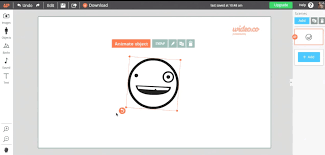
PowToon 是一款免費增值工具,用於創建動畫視訊演示,將幻燈片與音訊、旁白和嵌入視訊相結合。它非常適合將文字材料轉換為簡潔的講解視頻,為傳達有吸引力的訊息提供一個用戶友好的平台。創建過程非常簡單,並且可以產生具有專業外觀的內容。但是,可用的功能可能會根據所選計劃的不同而有所不同。
優點:
缺點:
iSpring Presenter 提供了一種將 PowerPoint 簡報轉換為影片格式的簡單方法。這一點至關重要,因為絕大多數簡報(超過 90%)都是在 PowerPoint 中建立的。
透過 iSpring Presenter,您可以將畫外音甚至您自己講話的影片合併到您的簡報中。對於教育工作者和企業培訓專家來說,它是一款出色的工具,也是頂級 PowerPoint 外掛程式之一。
優點:
缺點:
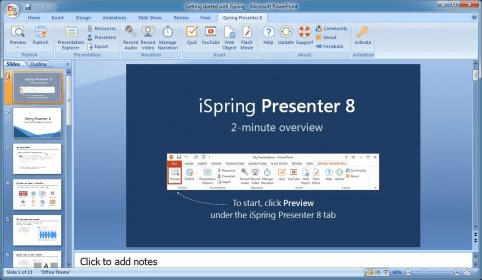
如果你熟悉設計界,你可能聽說過 Canva。儘管 Canva 以圖形設計而聞名,但它也擅長作為視訊演示工具。它提供了各種模板、協作工具和整合錄製選項,以簡化建立和分發簡報的過程。
優點:
缺點:
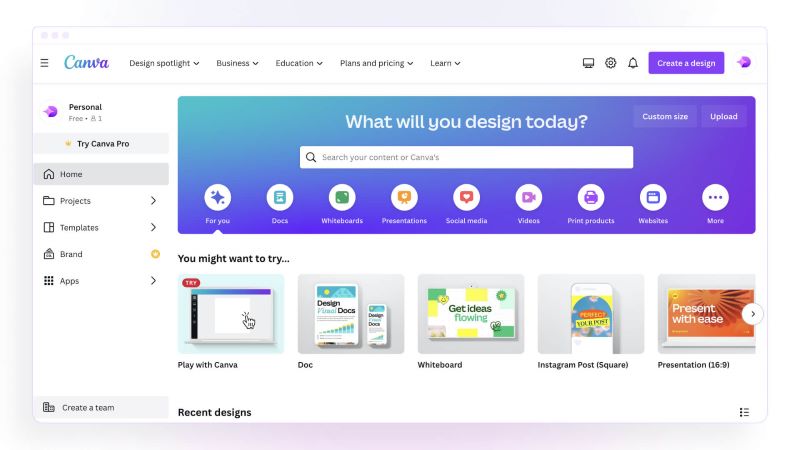
Moovly 與我們評測的其他工具類似,是一個基於網路的影片創作平台,可以簡化短影片和剪輯的製作過程。它提供了一系列編輯功能、用於增強影片的免費圖形、音軌和其他工具,以幫助輕鬆製作高品質的內容。即使您是新手,無需大量學習也可以使用 Moovly。
優點:
缺點:
OBS Studio 是一款可供使用者使用的簡報錄製軟體,以免費和開源而聞名。它提供了複雜的功能,例如疊加、螢幕擷取和簡單的共享方法。
優點:
缺點:
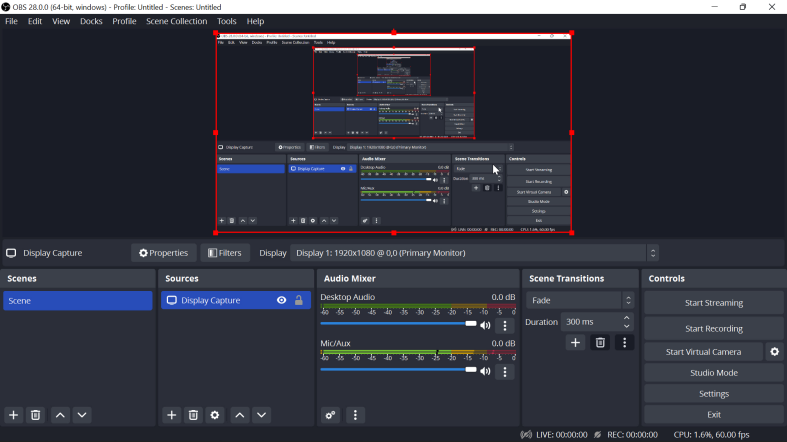
是的,您可以使用大多數演示錄音軟體在演示時錄製您的聲音。這些工具支援錄音,讓您可以在簡報中加入語音旁白。只需在開始演示之前在軟體設定中啟用錄音即可。
錄製時間限制因軟體和可用儲存空間而異。雖然某些應用程式只要您的裝置有足夠的容量就可以提供無限的錄音,但其他應用程式可能會限制您可以錄音的時間長度。
將錄製的簡報發佈到 Dropbox 或 Google Drive 等雲端儲存服務,將其附加到電子郵件中或只是在社交平台上分享。此外,許多工具提供直接共享功能。
事實上,許多簡報錄製軟體替代品都支援即時串流傳輸,使您能夠將簡報即時傳輸給現場觀眾。此功能經常與 YouTube 或 Facebook Live 等知名串流媒體網站鏈接,方便輕鬆共享。
人們也讀完整指南:以 4 種簡單方法錄製《鬥陣特攻》(2024)如何錄製 2024 年團隊會議 [完整指南]
總的來說,這些 示範錄音軟體 簡化專業、引人入勝的簡報的創建和分享。這些工具改善了協作和可訪問性,使其對於遠距工作和教育很有價值。因此,投資像 FoneDog Screen Recorder 這樣的優秀簡報錄製軟體可以提高交流想法的生產力和有效性。
發表評論
留言
熱門文章
/
有趣無聊
/
簡單難
謝謝! 這是您的選擇:
Excellent
評分: 4.7 / 5 (基於 106 個評論)